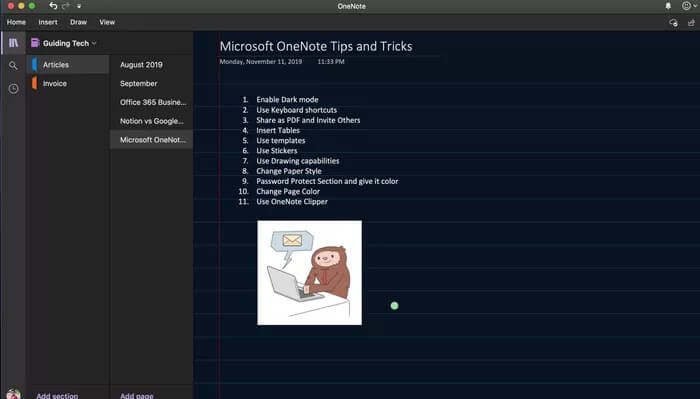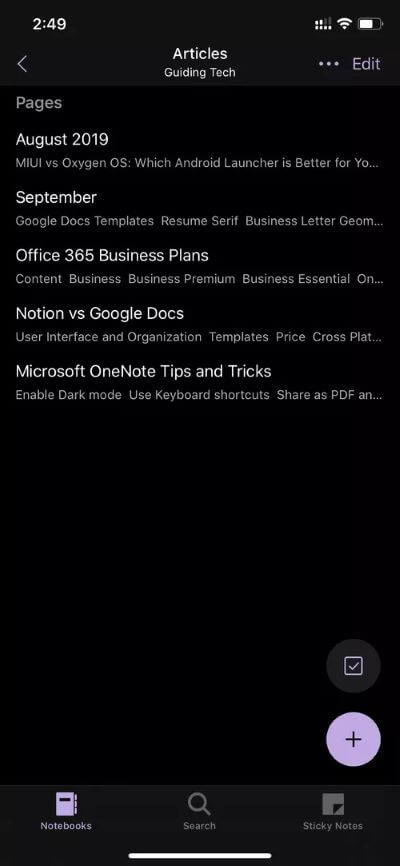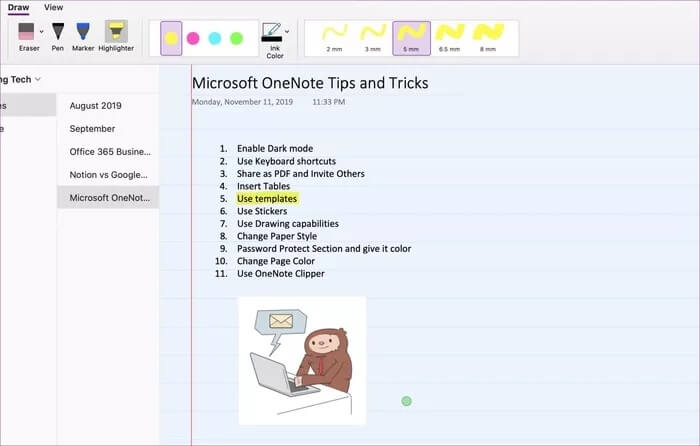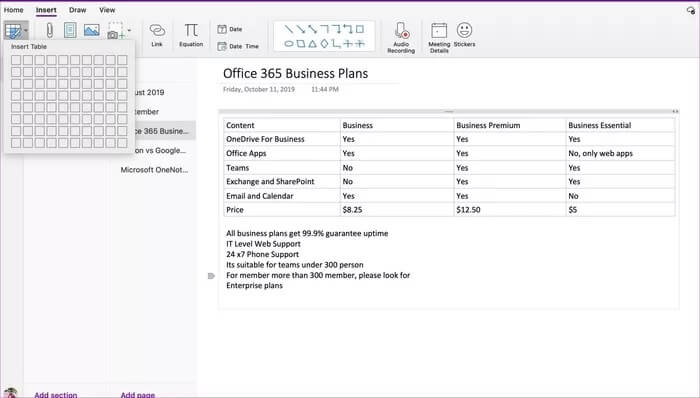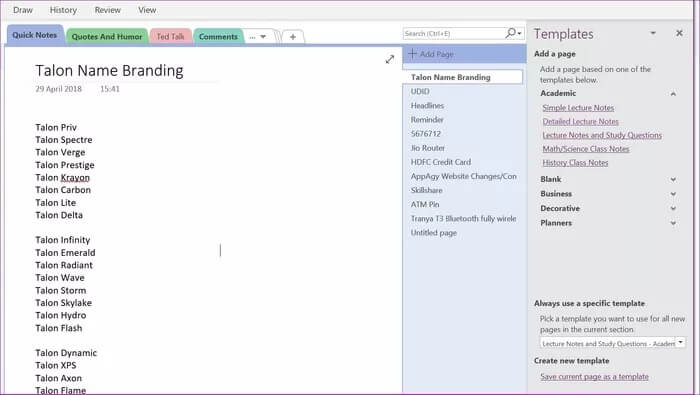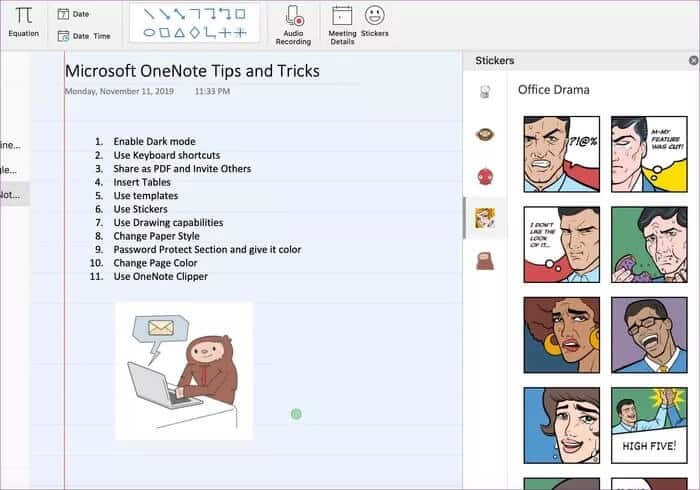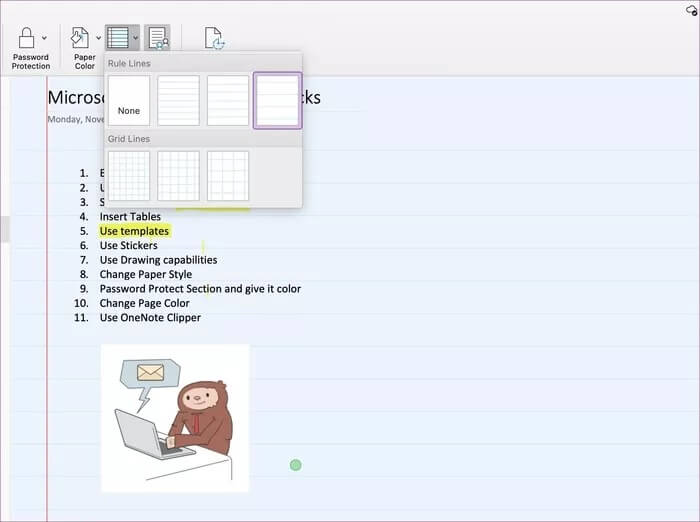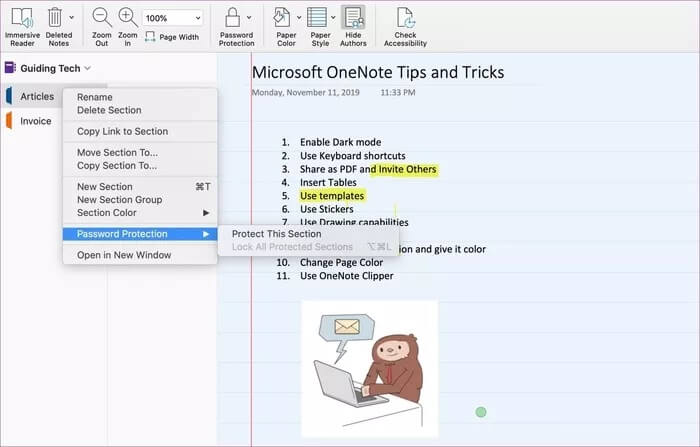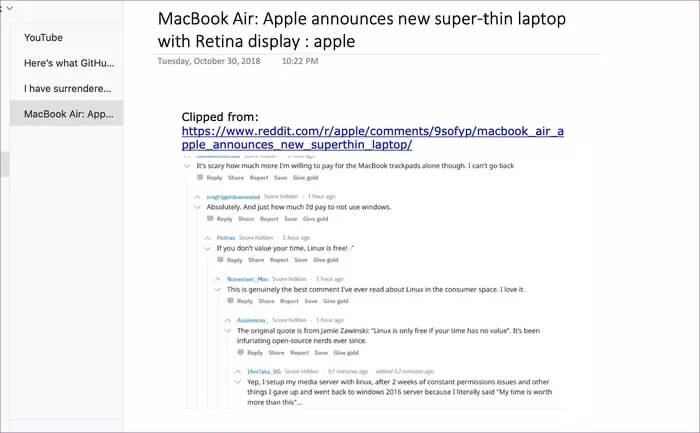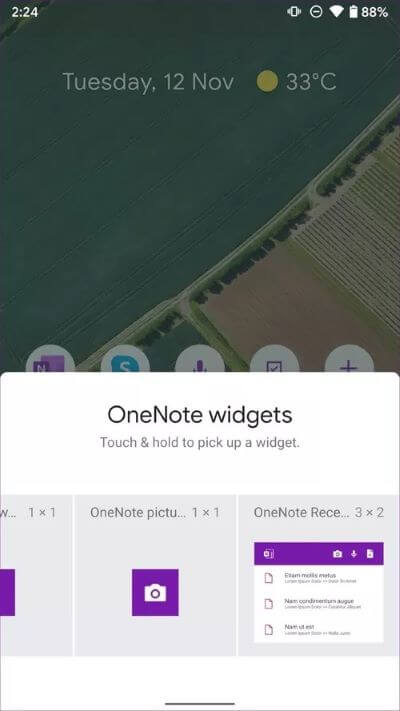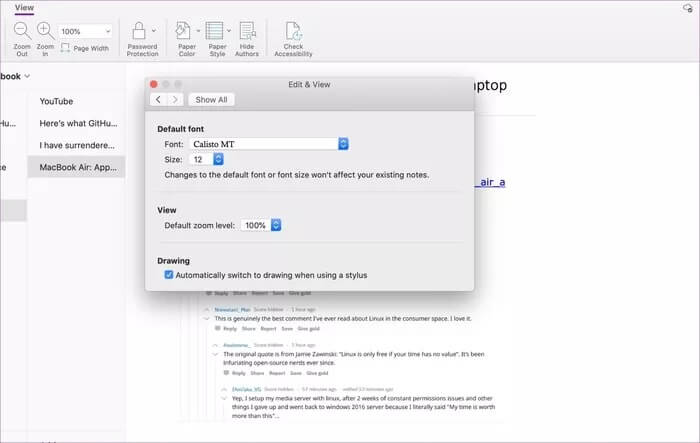Los 12 mejores consejos y trucos de OneNote para usarlo como un profesional
Microsoft OneNote es uno de los software antiguos que la empresa conoce desde hace años. A lo largo de los años, Microsoft ha agregado funciones a OneNote para competir con Evernote y Google Keep.
Hay dos razones para la asombrosa popularidad de Microsoft OneNote. En primer lugar, es de uso completamente gratuito. Y en segundo lugar, el programa está disponible en todas partes. Ya sea iOS, Android, Mac, Windows o Web, puede acceder a las notas en todas las plataformas populares.
El software suele seguir rápidamente las pautas y desarrollos del sistema operativo. Por ejemplo, las aplicaciones OneNote iOS y Mac ya han implementado la compatibilidad con temas oscuros.
Recientemente, a pedido de los consumidores, la compañía recuperó la aplicación de escritorio OneNote. Microsoft se ha comprometido a apoyarlo en los próximos años.
Ya hemos cubierto la comparación de OneNote Sus competidores, y en esta publicación, vamos a hablar sobre los 12 mejores consejos y trucos de OneNote para mejorar su productividad.
Si usted es un estudiante, profesor, diseñador o tomador de notas casual, estoy seguro de que encontrará la lista a continuación útil. Empecemos.
1. Habilitar el modo oscuro
Apple comenzó a implementar el modo oscuro con la introducción de macOS Sierra. Con la última actualización, Microsoft OneNote también se unió a la lista de aplicaciones que respetan el tema oscuro en todo el sistema.
Para habilitarlo, puede ir a Preferencias del sistema> General> Apariencia y seleccionar Oscuro de la opción. El cambio se reflejará en la aplicación OneNote. Si no eres fanático, puedes volver al tema claro desde la configuración de la aplicación. Toque OneNote> Preferencias y desactive el modo oscuro de las opciones.
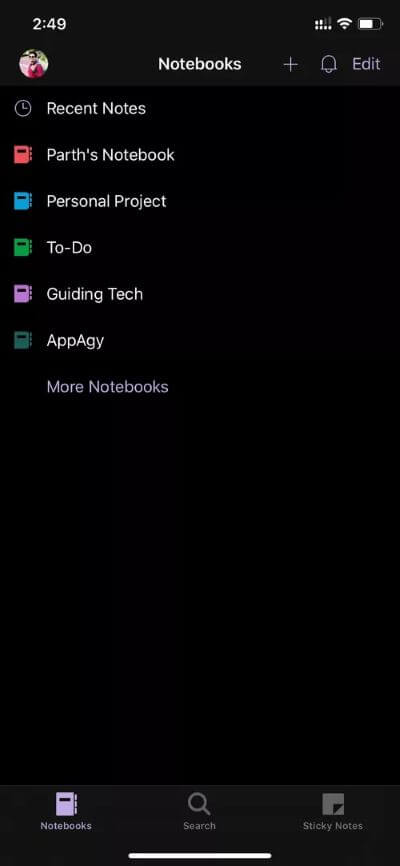
Para iOS 13, dirígete a Configuración > Pantalla y brillo y selecciona Modo oscuro. En general, Microsoft ha hecho un trabajo sólido al implementar el modo oscuro. Es negro puro, no gris oscuro, y ahorra batería en las pantallas AMOLED.
2. Usa atajos de teclado
Siempre recomiendo memorizar los atajos de teclado para navegar por las funciones del programa. Microsoft OneNote no es una excepción aquí. El programa admite una variedad de métodos abreviados de teclado en Mac y Windows.
Con la ayuda de los atajos de teclado, puede resaltar palabras rápidamente, insertar enlaces, insertar fecha y hora, buscar notas y más. Lea y domine los métodos abreviados de teclado de OneNote de nuestra publicación anterior.
3. Comparte una página como PDF e invita a otros
Hay tres formas de compartir notas en OneNote. Puede enviar una nota en formato pdf a otras personas. También puede copiar el enlace de la página y compartirlo con amigos. Toca el menú de tres puntos y selecciona Copiar enlace a la página.
También se puede compartir un cuaderno completo con otros. Seleccione el menú para compartir en la esquina superior derecha y otorgue permiso como solo vista y editable desde las opciones. Escriba el correo electrónico y presione el botón enviar.
4. Insertar tablas
El uso de tablas es una buena manera de organizar la información relevante. OneNote admite la funcionalidad de tablas de forma predeterminada.
Haga clic en Insertar > Tabla y seleccione el número de filas y columnas en base a sus necesidades. Mientras agrega datos, siempre puede usar la tecla "Entrar" para continuar agregando filas y columnas según los requisitos.
5. Usar plantillas
Microsoft trae de vuelta la aplicación de escritorio de Windows para OneNote. Sin embargo, puede comenzar a usar la funcionalidad del formulario, ya que actualmente no se encuentra en la aplicación predeterminada de Mac y Windows.
En lugar de comenzar una nota con un espacio en negro, puede usar el formulario correspondiente para administrar su lista de tareas pendientes, tomar notas de reuniones u organizar los detalles de las comidas.
Hacer clic Insertar > Diseño de página > Plantillas de página y una barra lateral abrirá categorías de plantillas para ayudarlo a elegir el diseño perfecto para la nueva página. Siempre puede descargar plantillas de terceros de fuentes web como Gema de OneNote.
6. Añade pegatinas
¿Sabía que se pueden agregar pegatinas a una página de OneNote para darle un toque personal? Microsoft ha agregado un montón de paquetes de pegatinas predeterminados para usar. Hay pegatinas Cat in Suit, Monkey, Office Drama y Teamsquatch en la versión para Mac.
Seleccione Insertar > Etiquetas y la pestaña de etiquetas predeterminadas se mostrará en la barra lateral derecha. También puede agregar emojis desde el menú Editar > Emojis y símbolos.
7. Aprovecha las capacidades de dibujo
Microsoft ha agregado una sección dedicada al dibujo en la aplicación OneNote. Presiona el menú Dibujar y la sección te permitirá elegir entre Lápiz, Marcador y Más oscuro. También puede usar la función Borrador, cambiar el color de la tinta y jugar con el grosor de la tinta desde el menú.
Si está utilizando dispositivos Surface Pro o cualquier computadora portátil con Windows compatible con Pen, puede usar la funcionalidad de Windows Ink para escribir y dibujar directamente en la página.
Nota: ya que estamos en el tema del dibujo, no dude en consultar nuestros artículosAcerca de los dibujos de Google.
8. Cambia el estilo del papel
OneNote le permite cambiar el estilo de página desde el menú de configuración. De forma predeterminada, se abre como una página en blanco en blanco. Visite Ver desde la barra superior y cambie el color y el estilo del papel desde el menú dado.
Se ve bien y parece un cuaderno real con diferentes colores y bases/líneas de cuadrícula.
9. Sección de protección de contraseña
Puede proteger con contraseña un clip de OneNote para protegerlo del acceso no autorizado. Haga clic derecho en una partición de cualquier computadora portátil y seleccione la opción de protección con contraseña. Añade una contraseña y a partir de ahora la necesitarás para acceder a las notas de cada plataforma.
Recuerde, si olvida su contraseña, no hay forma de restaurar la partición. Te aconsejo que inviertas en Administrador de contraseñas Para guardar todos estos datos confidenciales.
10. USA EL RECORTADOR DE ONENOTE
Microsoft ofrece una extensión compatible con OneNote Clipper para los principales navegadores. Puede usarlo para marcar directamente una página web en OneNote, cortar una parte de la página o guardar el artículo completo en OneNote.
Descarga OneNote Clipper desde Chrome Web Store
11. Uso de widgets y accesos directos móviles
Microsoft OneNote para iOS y Android proporciona una funcionalidad de widget para ver rápidamente las notas recientes y agregar nuevas notas. En Android, puede mantener presionado el ícono de la aplicación y elegir entre las opciones relevantes para agregar una nueva nota.
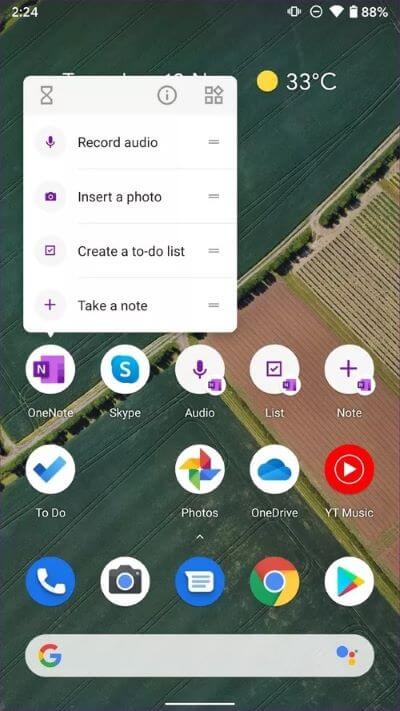
Mantenga presionadas las opciones que se muestran y agréguelas a la pantalla de inicio para agregar rápidamente una nota, una grabación de audio, una lista y una lista con viñetas.
12. Cambiar las fuentes predeterminadas de ONENOTE
De forma predeterminada, OneNote se adhiere a las fuentes Calibri de Microsoft de tamaño 12. Sin embargo, puede cambiar eso. Vaya a Preferencias > Editar y ver > y cambie el tipo y tamaño de fuente.
Los cambios solo se reflejarán en la nueva página y no estropearán las notas ya agregadas.
Lleva una experiencia al siguiente nivel
La lista anterior es solo la punta del iceberg. El programa también admite ecuaciones matemáticas, un lector incorporado, etiquetas personalizadas y más. Y eso no es todo. La compañía anunció recientemente sus planes para OneNote, que se espera que venga con una estrecha integración con otros servicios de Microsoft como Teams y To-Do.